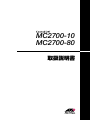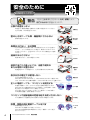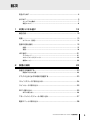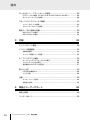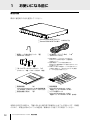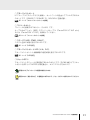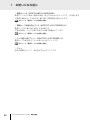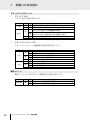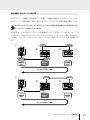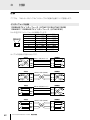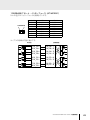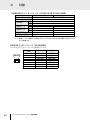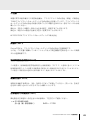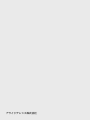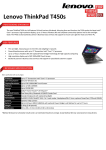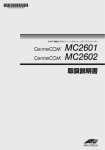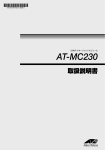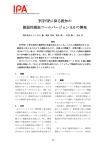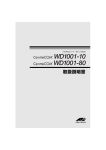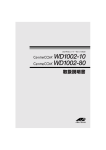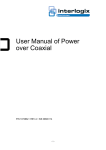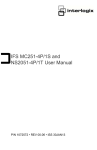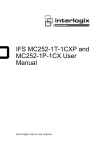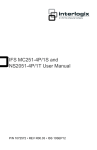Download CentreCOM MC2700-10/80 取扱説明書
Transcript
集合型メディアコンバーター・シャーシ MC2700-10 MC2700-80 取扱説明書 MC2700-10 MC2700-80 取扱説明書 安全のために 必ずお守りください 警告 下記の注意事項を守らないと火災・感電により、 死亡や大けがの原因となります。 分解や改造をしない 本製品は、取扱説明書に記載のない分解や改造はしないでください。 火災や感電、けがの原因となります。 分解禁止 雷のときはケーブル類・機器類にさわらない 感電の原因となります。 雷のときは さわらない 異物は入れない 水は禁物 火災や感電のおそれがあります。水や異物を入れないように注意して ください。万一水や異物が入った場合は、電源プラグをコンセント から抜いてください。(当社のサポートセンターまたは販売店にご連絡 ください。 ) 異物厳禁 通風口はふさがない 内部に熱がこもり、火災の原因となります。 湿気やほこりの多いところ、油煙や湯気の あたる場所には置かない 内部回路のショートの原因になり、火災や感電のおそれがあります。 ふさがない 設置場所 注意 表示以外の電圧では使用しない 火災や感電の原因となります。 MC2700-10 は AC100-240V で、MC2700-80 は DC48V で動作します。 なお、MC2700-10 に付属の電源ケーブルは 100V 用ですのでご注意ください。 電圧注意 正しい電源ケーブル・コンセントを使用する 不適切な電源ケーブル・コンセントは火災や感電の原因となります。 MC2700-10 には接地端子付きの 3 ピン電源ケーブルを使用し、接地 端子付きの 3ピン電源コンセントに接続してください。 MC2700-80 には 18AWG より太い 3 心電源ケーブルを使用し、 DC 電源供給装置・設備に接続してください。 正しい電源 コンセントや配線器具の定格を超える使い方はしない たこ足配線などで定格を超えると発熱による火災の原因となります。 たこ足禁止 設置・移動の時は電源ケーブルを外す 感電の原因となります。 MC2700-10 は電源プラグを抜いてください。 MC2700-80 電源供給側の電源を切ってから、電源ケーブル(端子) を外してください。 4 CentreCOM MC2700-10/80 取扱説明書 ケーブルを 外す ケーブル類を傷つけない 特に電源ケーブルは火災や感電の原因となります。 電源ケーブルやプラグの取扱上の注意 ・加工しない、傷つけない。 ・重いものをのせない。 ・熱器具に近づけない、加熱しない。 ・ケーブル類をコンセントから抜くときは、必ずプラグを持って抜く。 傷つけない 光源をのぞきこまない 目に傷害を被る場合があります。 光ファイバーケーブルのコネクター、ケーブルの断面、製品本体のコネクターなどを のぞきこまないでください。 のぞかない 正しく設置する 縦置き注意 取扱説明書に従って、正しく設置してください。 不適切な設置により、放熱が妨げられると、発熱による火災の原因となります。 正しく設置 ご使用にあたってのお願い 次のような場所での使用や保管はしないでください ・直射日光の当たる場所 ・ 暖房器具の近くなどの高温になる場所 ・ 急激な温度変化のある場所(結露するような場所) ・湿気の多い場所や、水などの液体がかかる場所(仕様に定められた環境条件下でご使用ください) ・ 振動の激しい場所 ・ほこりの多い場所や、ジュータンを敷いた場所(静電気障害の原因になります) ・腐食性ガスの発生する場所 静電気注意 本製品は、静電気に敏感な部品を使用しています。部品が静電破壊されるおそれがあります ので、コネクターの接点部分、ポート、部品などに素手で触れないでください。 取り扱いはていねいに 落としたり、ぶつけたり、強いショックを与えたりしないでください。 お手入れについて 清掃するときは電源を切った状態で 誤動作の原因になります。 ケーブルを外す 機器は、乾いた柔らかい布で拭く 汚れがひどい場合は、柔らかい布に薄めた台所用洗剤(中性)をしみ こませ、固く絞ったもので拭き、乾いた柔らかい布で仕上げてください。 中 性 ぬらさない 中性洗剤 使用 固く絞る お手入れには次のものは使わないでください 石油・シンナー・ベンジン・ワックス・熱湯・粉せっけん・みがき粉 (化学ぞうきんをご使用のときは、その注意書に従ってください。) シンナー 類不可 CentreCOM MC2700-10/80 取扱説明書 5 はじめに このたびは、CentreCOM MC2700-10、CentreCOM MC2700-80 をお買いあげいただき、 誠にありがとうございます。 本製品は、オプション(別売)のメディアコンバーター・ラインカードを装着するスロッ トを 12 個備えた集合型シャーシです。お使いの環境に合わせて、AC100 ∼ 240V 電源 に対応した CentreCOM MC2700-10、DC48V 電源に対応した CentreCOM MC2700-80 を選択できます。 最大 12 チャンネルまで装着可能なラインカードは、イーサネット信号を異なるメディアに 変換することができます。 ギガビットイーサネット用のラインカードは、ローカルポートとして 1000BASE-T ポー トを装備した「AT-MC251」または SFP(Small Form-factor Pluggable)スロットを装備 した「AT-MC252」の 2 種類から選択できます。リモートポートには、どちらも SFP モ ジュール用のスロットを 1 つ装備しています。 ファーストイーサネット用のラインカードとして、100BASE-TX 対応のローカルポート と 100BASE-FX 対応のリモートポートを備えた「AT-MC151B」「AT-MC152B」が選 べます。 これらのラインカードは構成に応じて自在に組み合わせてお使いいただけます。 オプション(別売)のマネージメントモジュール「AT-MC230」を追加することにより、 Telnet やコンソールポートから設定や診断が簡単に行えます。また、SNMP(簡易ネット ワーク管理プロトコル)による管理が可能な SNMP エージェント機能により、SNMP マネージャーから各種情報を監視、設定することができます。 また、オプション(別売)の AC100V 電源ユニット「AT-RPS25-10」、または DC48V 電源ユニット「AT-RPS25-80」を使用することにより、電源障害による機能停止を防ぎ ます。 本書では、本製品をご使用いただくうえでの注意事項や設置の方法、障害が発生したときの 対処方法や製品仕様について説明しています。 本書をよくお読みのうえ、正しくご使用ください。また、お読みになった後は、保証書と ともに大切に保管してください。 6 CentreCOM MC2700-10/80 取扱説明書 マニュアルの構成 本書の構成は、次のとおりです。 1 お使いになる前に 本製品の梱包内容、特長、各部の名称と働き、LED 表示について説明しています。 2 設置と接続 本製品を設置するときの注意事項、および設置方法と機器の接続について説明して います。 3 付録 障害の解決方法、製品仕様について説明しています。 4 保証とユーザーサポート 本製品の保証と、障害の際のユーザーサポートについて説明しています。 CentreCOM MC2700-10/80 取扱説明書 7 はじめに 表記について アイコン このマニュアルで使用しているアイコンには、次のような意味があります。 アイコン 意味 説明 ヒント 知っていると便利な情報、操作の手助けになる情報を示しています。 ヒント 注意 物的損害や使用者が傷害を負うことが想定される内容を示しています。 警告 使用者が死亡または重傷を負うことが想定される内容を示しています。 参照 関連する情報が書かれているところを示しています。 注意 警告 参照 製品名の表記 本書では、「MC2700-10」、「MC2700-80」のように CentreCOM を省略して記載する ことがあります。「本製品」または「MC2700」と表記している場合は、CentreCOM MC2700-10 と CentreCOM MC2700-80 の両方を意味します。 また、製品の図は、特に記載がないかぎり、CentreCOM MC2700-10 を使用しています。 本書では、本製品および関連する製品を以下のように表記することがあります。 8 ○ MC1500 シリーズ製品 CentreCOM MC1501A/MC1502A CentreCOM MC2700-10/MC2700-80 に装着された AT-MC151B/AT-MC152B ○ MC2500 シリーズ製品 CentreCOM MC2501/MC2502 CentreCOM MC2601/MC2602 CentreCOM MC2700-10/MC2700-80 に装着された AT-MC251/AT-MC252 CentreCOM MC2700-10/80 取扱説明書 目次 安全のために ............................................................................................................ 4 はじめに .................................................................................................................... 6 マニュアルの構成 .............................................................................................................. 7 表記について ...................................................................................................................... 8 1 お使いになる前に 12 梱包内容 ................................................................................................................. 12 特長......................................................................................................................... 13 オプション(別売)......................................................................................................... 14 各部の名称と働き ................................................................................................. 15 前面................................................................................................................................... 15 背面................................................................................................................................... 18 LED 表示 ............................................................................................................... 21 ラインカード ................................................................................................................... 21 マネージメントモジュール ............................................................................................ 22 電源ユニット ................................................................................................................... 22 2 設置と接続 23 設置方法を確認する.............................................................................................. 23 設置するときの注意 ....................................................................................................... 23 デスクの上など水平な場所に設置する............................................................... 23 19 インチラックに取り付ける ........................................................................... 24 ラインカードの取り付け...................................................................................... 25 SFP の取り付け.................................................................................................... 26 SFP の取り外し.............................................................................................................. 26 マネージメントモジュールの取り付け............................................................... 27 電源ユニットの取り付け...................................................................................... 28 CentreCOM MC2700-10/80 取扱説明書 9 目次 ローカルポート / リモートポートの接続........................................................... 29 UTP ケーブルの接続(AT-MC151B/AT-MC152B/AT-MC251).................... 29 光ファイバーケーブルの接続 ........................................................................................ 29 マネージメントモジュールの接続 ...................................................................... 30 コンソールポートの接続................................................................................................ 30 マネージメントポートの接続 ........................................................................................ 31 電源ケーブルの接続と起動 .................................................................................. 32 MC2700-10 の場合 .................................................................................................... 32 MC2700-80 の場合 .................................................................................................... 33 3 付録 34 ミッシングリンク機能.......................................................................................... 34 インバンド管理機能.............................................................................................. 34 自動状態通知 ................................................................................................................... 34 インバンド管理フレーム受信 ........................................................................................ 34 ループバックテスト機能...................................................................................... 35 ループバックテストスイッチによる実行..................................................................... 35 コマンドラインからの実行 ............................................................................................ 36 多段接続におけるテスト実行例 .................................................................................... 37 困ったときに ......................................................................................................... 39 LED 表示を確認する ...................................................................................................... 39 トラブル例 ....................................................................................................................... 39 仕様......................................................................................................................... 42 インターフェース仕様.................................................................................................... 42 本製品の仕様 ................................................................................................................... 45 4 保証とユーザーサポート 46 保証と修理 ............................................................................................................. 46 ユーザーサポート ................................................................................................. 46 10 CentreCOM MC2700-10/80 取扱説明書 サポートに必要な情報.......................................................................................... 47 一般事項........................................................................................................................... 47 製品について ................................................................................................................... 47 設定や LED の点灯状態について.................................................................................. 47 お問い合わせ内容について ............................................................................................ 48 ネットワーク構成図について ........................................................................................ 48 CentreCOM MC2700-10/80 取扱説明書 11 1 お使いになる前に 梱包内容 最初に梱包箱の中身を確認してください。 □ CentreCOM MC2700-10 □ CentreCOM MC2700-80 □ 電源ケーブル抜け防止フック 1個 (MC2700-10のみ) □ 19インチラックマウントキット 1式 (ブラケット 2個、ブラケット用ネジ 6個) いずれか1台 □ AC電源ケーブル(1.8m) 1本※ (MC2700-10のみ) ※ ※ ※ 同梱の電源ケーブルはAC100V用です。 AC200Vでご使用の場合は、設置業者に ご相談ください。 同梱の電源ケーブルは本製品専用です。 本製品以外の電気機器にはご使用できませんので ご注意ください。 MC2700-80には電源ケーブルは付属しません。 UL規格に準拠した、18AWGより太い3心電源 ケーブルを別途ご用意ください。 集 � �� � �� ��� �� � 書 � � 明 � �� 扱説 � 取 合 型 メ デ ィ ア コ ン バ ー タ ー シ ャ ー シ □ 取扱説明書 1式 □ 製品保証書 (CentreCOM MC2700-10/80 取扱説明書、 (CentreCOM MC2700-10/80、 AT-RPS25-10/80インストレーションガイド) 電源ユニット AT-RPS25-10/80) □ 製品仕様書(英文) 1部 □ シリアル番号シール (CentreCOM MC2700-10/80、 電源ユニット AT-RPS25-10/80 各2枚) 本製品を移送する場合は、ご購入時と同じ梱包箱で再梱包されることが望まれます。再梱包 のために、本製品が納められていた梱包箱、緩衝材などは捨てずに保管してください。 12 CentreCOM MC2700-10/80 取扱説明書 特長 本システムの主な特長は次のとおりです。 ○ 最大 12 個のメディアコンバーター・ラインカードを装着可能 ○ SNMP による管理が可能 ○ 19 インチラック 1U ハイトの省スペース設計 ○ いずれかのリンクが切れた際に対向リンクを切断するミッシングリンク機能 ○ 対向機器の状態を検知し、簡易な設定を行えるインバンド管理機能 ○ 最大 10 台の多段接続が可能※ ○ オプション(別売)の各種モジュールのホットスワップ(運用中の増設、交換)に対応 ※ 中継機には、光ポートの SFP モジュールを装着した AT-MC252、MC2502 および MC2602 がご 使用いただけます。 また、ラインカードに AT-MC151B/AT-MC152B をご使用の場合は、多段接続は行えません。 CentreCOM MC2700-10/80 取扱説明書 13 1 お使いになる前に オプション(別売) ○ イーサネットのメディアを自在に変換 AT-MC151B ファーストイーサネット・メディアコンバーター・ラインカード (100BASE-TX/100BASE-FX)(15km) AT-MC152B ファーストイーサネット・メディアコンバーター・ラインカード (100BASE-TX/100BASE-FX)(40km) AT-MC251 ギガビットイーサネット・メディアコンバーター・ラインカード (1000BASE-T/SFP) AT-MC252 ギガビットイーサネット・メディアコンバーター・ラインカード (SFP/SFP) AT-MC251/AT-MC252 の対向には、任意の MC2500 シリーズ機器を自由に接続す ることができます。 AT-MC151B の対向には MC1501A を、AT-MC152B の対向には MC1502A を接 続します。 ○ イーサネットや RS-232 インターフェースを介して、本製品の設定、管理が可能 AT-MC230 SNMP マネージメントモジュール ○ 電源の冗長構成が可能 AT-RPS25-10 電源ユニット(AC100-240V) AT-RPS25-80 電源ユニット(DC48V) 本製品に装着されている電源ユニットの交換部品としてもお使いいただけます。 14 ○ 専用のコンソールケーブルキットでコンソールのシリアルポート、USB ポートと接続 CentreCOM VT-Kit2 plus ○ 専用の RJ-45/D-Sub 9 ピン(メス)変換 RS-232 ケーブルでコンソールと接続 CentreCOM VT-Kit2 ※ コンソール接続には「CentreCOM VT-Kit2 plus」または「CentreCOM VT-Kit2」が必要です。 CentreCOM MC2700-10/80 取扱説明書 各部の名称と働き 前面 ① ラインカードスロット ② マネージメントモジュールスロット モジュール装着例(ラインカード AT-MC251 ×12・マネージメントモジュール AT-MC230 ×1) ※図はMC2700-10の例。MC2700-80は、製品名を除き前面の外観に違いはありません。 ① ラインカードスロット イーサネット・メディアコンバーター・ラインカード(AT-MC151B/AT-MC152B/ATMC251/AT-MC252)を装着するためのスロットです。 ○ ローカルポート ○ ステータスLED ○ ポートLED ○ ループバック テストスイッチ ○ リモートポート ○ ローカルポート ローカルのネットワーク機器を接続するためのポートです。 AT-MC151B/AT-MC152B は 100BASE-TX に、AT-MC251 は 1000BASE-T に、 AT-MC252 はオプション(別売)の SFP に対応しています。 参照 29 ページ「ローカルポート / リモートポートの接続」 ○ リモートポート リモートのネットワーク機器を接続するためのポートです。 AT-MC151B/AT-MC152B は 1 心シングルモードファイバー(SC コネクター)を 接続します。 AT-MC251/AT-MC252 では、対向機器との伝送距離などの条件に応じて、オプショ ン(別売)の SFP を選択できます。 参照 29 ページ「ローカルポート / リモートポートの接続」 CentreCOM MC2700-10/80 取扱説明書 15 1 お使いになる前に ○ ステータス LED(PWR/SYS、LP SYS) ラインカードの電源状態、温度状態、およびリモートポートの対向機器(リンクパー トナー)の異常を示す LED です。 参照 21 ページ「LED 表示」 リンクパートナーの状態を取得するには、本製品およびリンクパートナーのインバンド 管理機能が正しく設定されている必要があります。 参照 34 ページ「インバンド管理機能」 ○ ポート LED(LCL L/A、RMT L/A) ローカルポート / リモートポートの接続機器とのリンク、信号の受信状態を示す LED です。また、リモートポートのループバックテストの実行結果を表示します。 参照 21 ページ「LED 表示」 ○ ループバックテストスイッチ リモートポートの接続機器に対して、ループバックテストを行うためのスイッチです。 参照 35 ページ「ループバックテスト機能」 鋭利なもの(縫い針など)や通電性のあるもので、ループバックテストスイッチを押さな いでください。 ② マネージメントモジュールスロット オプション(別売)の SNMP マネージメントモジュール「AT-MC230」を装着するため のスロットです。 参照 27 ページ「マネージメントモジュールの取り付け」 ○ マネージメントポート ○ ステータスLED ○ マネージメントポートLED 16 CentreCOM MC2700-10/80 取扱説明書 ○ コンソールポート ○ 拘束ネジ ○ リセットボタン ○ マネージメントポート UTP ケーブルでスイッチなどを接続し、ネットワークを経由してアクセスするため のポートです(10BASE-T/100BASE-TX、MDI/MDI-X 自動切替) 。 参照 31 ページ「マネージメントポートの接続」 ○ コンソールポート コンソールを接続するコネクター(RJ-45)です。 ケーブルはオプション(別売)のコンソールケーブル「CentreCOM VT-Kit2 plus」 または「CentreCOM VT-Kit2」を使用してください。 参照 30 ページ「コンソールポートの接続」 ○ ステータス LED(PWR、FAULT) システム全体の状態を表示する LED です。 参照 21 ページ「LED 表示」 ○ マネージメントポート LED(L/A、D/C) マネージメントポートと接続機器の通信状態を表示する LED です。 参照 21 ページ「LED 表示」 ○リセットボタン マネージメントモジュールを再起動するためのボタンです。先の細い棒などでリセッ トボタンを押すと AT-MC230 が再起動され、セルフテストが行われます。 装着されたラインカードの通信は維持されます。 鋭利なもの(縫い針など)や通電性のあるもので、リセットボタンを押さないでください。 CentreCOM MC2700-10/80 取扱説明書 17 1 お使いになる前に 背面 CentreCOM MC2700-10 CentreCOM MC2700-80 ③ 電源ユニットスロット※ PS1・PS2 ※ 図は工場出荷時の状態です。 ③ 電源ユニットスロット(PS1・PS2) 本製品に付属の、またはオプション(別売)の電源ユニット「AT-RPS25-10/80」を装 着するためのスロットです。 電源ユニットは、電源仕様別に AC100V 電源ユニット「AT-RPS25-10」 (MC2700-10 用)、 DC48V 電源ユニット「AT-RPS25-80」(MC2700-80 用)が用意されています。お使い の製品にあわせてお選びください。 工場出荷時の状態では、電源ユニットは、電源ユニットスロット 1 に 1 つ装着されてい ます。 取り付けの前に、必ずお使いの MC2700 シャーシに適合した電源ユニットであることをお確か めください。電源仕様の異なる電源ユニットを装着した場合、機器故障や、電源系統の不具合の 原因となるおそれがあります。 電源ユニット 1 つで使用する場合、電源ユニットスロット 1・2 のどちらに電源ユニットを装 着しても動作します。 18 CentreCOM MC2700-10/80 取扱説明書 AT-RPS25-10 ○ 電源コネクター ○ POWER LED ○ フック取付プレート ○ ファン ○ 電源ケーブル抜け防止フック AT-RPS25-80 ○ 電源ターミナル ○ 電源スイッチ ○ POWER LED ○ ファン ○ 電源コネクター(MC2700-10/AT-RPS25-10) AC 電源ケーブルを接続するコネクターです。 MC2700-10 および AT-RPS25-10 に同梱の電源ケーブルは AC100V 用です。 AC200V でご使用の場合は設置業者にご相談ください。 参照 32 ページ「電源ケーブルの接続と起動」 ○ 電源ターミナル(MC2700-80/AT-RPS25-80) DC 電源ケーブルを接続する端子台です。 MC2700-80 および AT-RPS25-80 には電源ケーブルは同梱されておりません。UL 規格に準拠した 18AWG(線径 1.024mm)より太い 3 心電源ケーブルをご用意ください。 参照 32 ページ「電源ケーブルの接続と起動」 ○ POWER LED 電源ユニットから MC2700 に電源が正常に供給されていることを示す LED です。 参照 21 ページ「LED 表示」 CentreCOM MC2700-10/80 取扱説明書 19 1 お使いになる前に ○ 電源スイッチ(MC2700-80/AT-RPS25-80) 電源ユニットから本体へ電源を供給・停止するためのスイッチです。ON 側に押す と電源が供給され、STAND BY 側に押すと電源供給が停止されます。 参照 32 ページ「電源ケーブルの接続と起動」 ○ 電源ケーブル抜け防止フック(MC2700-10/AT-RPS25-10) 電源ケーブルの抜け落ちを防止する金具です。 工場出荷時は、フックは取り外された状態で同梱されています。 参照 32 ページ「電源ケーブルの接続と起動」 ○ フック取り付けプレート(MC2700-10/AT-RPS25-10) 電源ケーブル抜け防止フックを取り付けるプレートです。 参照 32 ページ「電源ケーブルの接続と起動」 ○ ファン 空気の循環をよくして、熱を逃がすためのファンです。 20 CentreCOM MC2700-10/80 取扱説明書 LED 表示 本体前面、および電源ユニットには、本製品全体や各ポート、電源の状態を示す LED ラ ンプがついています。 ラインカード ○ ステータス LED 2 つの LED で、ラインカードの状態と、リモートポートの対向機器(リンクパート ナー)の状態を表します。 LED PWR/SYS 色 緑 橙 − 緑 LP SYS ○ 橙 赤 − 状態 表示内容 点灯 ラインカードへの電源供給が正常に行われています。 点灯 ラインカードの温度に異常が発生しています。 消灯 ラインカードに電源が供給されていません。 リモートポート対向機器のローカルポートのリンクが切断されてい 点灯 ます。 点灯 リンクパートナーの温度に異常が発生しています。 点灯 リンクパートナーの電源がオフになりました。 消灯 リンクパートナーからの異常通知はありません。 ポート LED 2 つの LED でポートの状態を表します。 LED 色 緑 橙 LCL L/A 赤 − 緑 RMT L/A 橙 赤 − 状態 表示内容 点灯 ローカルポート対向機器とのリンクが確立しています。 点滅 ローカルポート対向機器からの信号を受信しています。 点灯 SFP が正しく装着されていません(AT-MC252 のみ)。 リモートポートがループバックモードに設定されているため、ロー 点灯 カルポートからの信号を受け付けていません(AT-MC151B/ATMC152B のみ) 。 消灯 ローカルポート対向機器とのリンクが確立していません。 点灯 リモートポートのリンクパートナーとのリンクが確立しています。 点滅 リモートポートのリンクパートナーからの信号を受信しています。 点灯 SFP が正しく装着されていません (AT-MC251/AT-MC252 のみ) 。 ループバックテストに失敗しました。 点灯 リンクパートナーとの接続に問題が発生しています。 消灯 リモートポートのリンクパートナーとのリンクが確立していません。 CentreCOM MC2700-10/80 取扱説明書 21 1 お使いになる前に マネージメントモジュール ○ ステータス LED システム全体の状態を表示します。 LED PWR 色 緑 − 赤 FAULT 橙 − ○ 状態 表示内容 点灯 電源が正常に供給されています。 消灯 電源が供給されていません。 マネージメントモジュールの内蔵ソフトウェアを起動しています。 点灯 マネージメントモジュールに異常があります。 コンソールにてファームウェアをダウンロードしています。 点滅 フラッシュメモリーに書き込み(または消去)中です。 点灯 電源ユニットに異常があります。 消灯 本システムは正常に動作しています。 マネージメントポート LED マネージメントポートと接続機器の通信状態を表示します。 LED 色 緑 L/A 橙 − 緑 D/C 橙 − 状態 点灯 点滅 点灯 点滅 消灯 点灯 点灯 点滅 消灯 表示内容 100Mbps でリンクしています。 100Mbps でパケットの送受信を行っています。 10Mbps でリンクしています。 10Mbps でパケットの送受信を行っています。 リンクしていません。 Full Duplex で通信しています。 Half Duplex で通信しています。 コリジョンが発生しています。 リンクしていません。 電源ユニット 電源ユニットから MC2700 への電源供給の状態を表示します。 22 LED 色 POWER 緑 状態 表示内容 点灯 電源ユニットから電源が正常に供給されています。 消灯 電源ユニットから電源が正常に供給されていません。 CentreCOM MC2700-10/80 取扱説明書 2 設置と接続 設置方法を確認する 本製品は次の方法による設置ができます。 ○ 平らな面への水平方向の設置 ○ ラックマウントキットによる 19 インチラックへの水平方向の設置 弊社指定品以外の設置金具を使用した設置を行わないでください。また、本書に記載されていな い方法による設置を行わないでください。不適切な方法による設置は、正常な放熱ができなくな り、火災、故障の原因となります。 設置するときの注意 本製品の設置や保守を始める前に、必ず 4 ページの「安全のために」をよくお読みください。 設置場所については次の点にご注意ください。 ○ ○ ○ ○ ○ ○ ○ ○ ○ 電源ケーブルや各メディアのケーブルに無理な力が加わるような設置は避けてくだ さい。 テレビ、ラジオ、無線機のそばに設置しないでください。 傾いた場所や不安定な場所に設置しないでください。 底部を上にして設置しないでください。 充分な換気ができるように、機器の通風口をふさがないように設置してください。 本体の上にものを置かないでください。 直射日光のあたる場所、多湿な場所、ほこりの多い場所に設置しないでください。 本製品は屋外ではご使用になれません。 コネクターの端子にさわらないでください。静電気を帯びた手(体)でコネクター の端子に触れると、静電気の放電により故障の原因となります。 デスクの上など水平な場所に設置する 1 電源ケーブルや各メディアのケーブルを外します。 2 本体背面のファンをふさぐものがなく、水平で安定した場所に設置します。 CentreCOM MC2700-10/80 取扱説明書 23 2 設置と接続 19 インチラックに取り付ける 本製品に同梱の 19 インチラックマウントキットを使用して、EIA 規格の 19 インチラッ クに取り付けることができます。 1 電源ケーブルや各メディアのケーブルを外します。 2 ドライバーなどを使用して、本体底面の四隅にリベットで留められているゴム足を 外します。 3 同梱のブラケット用ネジを使用して、本体両側面にブラケットを取り付けます。片 側に 3 個のネジを使用します。 4 ラックに付属のネジを使用して、19 インチラックに本製品を取り付けます。 ブラケットおよびブラケット用ネジは必ず同梱のものを使用し、19 インチラックに適切なネジ で確実に固定してください。 固定が不充分な場合、落下などにより重大な事故が発生するおそれがあります。 24 CentreCOM MC2700-10/80 取扱説明書 ラインカードの取り付け 本製品は、オプション(別売)のメディアコンバーター・ラインカードを使用して、最大 12 チャンネルのイーサネット信号をメディア変換できます。 AT-MC151B AT-MC152B AT-MC251 AT-MC252 ファーストイーサネット・メディアコンバーター・ラインカード (100BASE-TX/100BASE-FX)(15km) ファーストイーサネット・メディアコンバーター・ラインカード (100BASE-TX/100BASE-FX)(40km) ギガビットイーサネット・メディアコンバーター・ラインカード (1000BASE-T/SFP) ギガビットイーサネット・メディアコンバーター・ラインカード (SFP/SFP) 本製品はホットスワップ対応のため、取り付け・取り外しの際に、本製品の電源を切る必要は ありません。 取り付けは以下の手順で行います。詳しくは、ラインカードに付属のインストレーション ガイドをご参照ください。 1 ラインカードスロットのカバーパネルを取り外します。 ラインカードスロットのカバーパネルの拘束ネジをドライバーで緩めて、カバーパ ネルを取り外してください。 2 本製品にラインカードを取り付けます。 ラインカードの拘束ネジが右下になるように向けて、ラインカードスロットのガイ ドレールにボードを載せ、パネルの前面が本体前面とそろうまでゆっくり押し込ん でください。 ボード部分には手を触れず、ハンドルおよび前面パネルを持って取り付けを行ってください。 3 ラインカードを固定します。 プラスドライバーを用いて、ラインカードの右下にある拘束ネジを締め、ラインカー ドを本製品に固定してください。 1 2 3 CentreCOM MC2700-10/80 取扱説明書 25 2 設置と接続 SFP の取り付け AT-MC251 および AT-MC252 は、オプション(別売)の SFP に対応しています。SFP は、 接続先機器のメディアと伝送距離に応じてお選びいただけます。 対応 SFP については、弊社の Web サイトをご参照ください。 http://www.allied-telesis.co.jp/ 対応 SFP 以外では動作保証をいたしませんのでご注意ください。 SFP はホットスワップ対応のため、取り付け・取り外しの際に、本製品の電源を切る必要はあ りません。 SFP には、スロットへの固定・取り外し用にハンドルが付いているタイプとボタンが付いてい るタイプがあります。形状は異なりますが、機能的には同じものです。 本製品を多段接続中継機としてご使用になる場合は、装着した AT-MC252 に光ケーブルを用 いる SFP を取り付けてください。AT-MC251 や UTP ケーブルを用いる SFP を取り付けた AT-MC252 は中継機としてご使用いただくことはできません。 取り付けは以下の手順で行います。 1 SFP スロット(ラインカードのリモートポート、またはローカルポート(AT-MC252 のみ))に付いているダストカバーを外します。 2 SFP の両脇を持って SFP スロットに差し込み、カチッとはまるまで押し込みます。 ハンドルが付いているタイプは、ハンドルを上げた状態で差し込んでください。 SFP の取り外し 1 ケーブルを外します。 2 ボタンが付いているタイプはボタンを押して、ハンドルが付いているタイプはハン ドルを下げて、スロットへの固定を解除します。次に SFP の両脇を持ってスロット から引き抜きます。 光ファイバーケーブルを接続していないときは、必ず SFP モジュールのコネクターにダストカ バーを装着してください。また、SFP スロットを使用していないときは、SFP スロットにダス トカバーを装着してください。 26 CentreCOM MC2700-10/80 取扱説明書 マネージメントモジュールの取り付け オプション(別売)のマネージメントモジュール「AT-MC230」を使用すると、コンソー ルを接続しての設定、Telnet による遠隔操作、SNMP 管理などを行うことができます。 本製品はホットスワップ対応のため、取り付け・取り外しの際に、本製品の電源を切る必要は ありません。 1 マネージメントモジュールスロットのカバーパネルを取り外します。 マネージメントモジュールスロットのカバーパネルの拘束ネジをドライバーで緩め て、カバーパネルを外してください。 2 マネージメントモジュールを本製品に取り付けます。 マネージメントモジュールと本製品の前面が揃うまで、マネージメントモジュール のボードをスロットのガイドレールにそって押し込みます。 ボード部分には手を触れず、ハンドルおよび前面パネルを持って取り付けを行ってください。 3 マネージメントモジュールの拘束ネジを締め、本製品に固定します。 1 2 3 CentreCOM MC2700-10/80 取扱説明書 27 2 設置と接続 電源ユニットの取り付け オプション(別売)の電源ユニットを装着すると、電源障害による機能停止を防止するこ とができます。 AT-RPS25-10 AT-RPS25-80 AC100V 電源ユニット (MC2700-10 用) DC48V 電源ユニット (MC2700-80 用) 本製品に電源ユニットが 2 台装着されている場合は、動作中の電源ユニットから MC2700 に 電源を供給したまま、異常が発生した電源ユニットを新しいものに交換することができます。 取り付けの前に、必ずお使いの MC2700 シャーシに適合した電源ユニットであることをお確か めください。電源仕様の異なる電源ユニットを装着した場合、機器故障や、電源系統の不具合の 原因となるおそれがあります。 1 電源ユニットスロットのカバーパネルを外します。 本体背面の電源ユニットスロットのカバーパネルの拘束ネジをドライバーで緩めて、 カバーパネルを外してください。 カバーパネルは電源ユニットを装着するとき以外ははずさないようにしてください。また、カバー パネルの内部に異物を入れないでください。火災や感電、 機器故障の原因となるおそれがあります。 2 電源ユニットを押し込み、取り付けます。 3 電源ユニットの拘束ネジを締めます。 1 2 28 CentreCOM MC2700-10/80 取扱説明書 3 ローカルポート / リモートポートの接続 リモートポート、ローカルポートの使用ケーブル、伝送距離は、お使いになるラインカー ドおよび SFP によって異なります。 UTP ケーブルの接続(AT-MC151B/AT-MC152B/AT-MC251) ○ ケーブルのカテゴリー 100BASE-TX の場合はカテゴリー 5 以上、1000BASE-T の場合はエンハンスド・ カテゴリー 5 以上の UTP ケーブルを使用します。 ○ ケーブルのタイプ ストレート / クロスのどちらのケーブルタイプでも使用することができます。 ○ ケーブルの長さ 本製品とネットワーク機器を接続するケーブルの長さは 100m 以内にしてください。 光ファイバーケーブルの接続 ○ AT-MC151B/AT-MC152B のリモートポートの場合 ITU-T G.652 準拠のシングルモードファイバーを使用して、AT-MC151B のリモー トポートと対向の MC1501A を、または、AT-MC152B のリモートポートと対向 の MC1502A を接続します。 1 本の光ファイバーケーブルで送信・受信の両方の信号を伝送します。ケーブルは SC コネクターが装着されたものを使用してください。 ○ SFP の光ファイバーポートの場合 使用ケーブルや伝送距離は、リモートポート(AT-MC251/AT-MC252)、ローカル ポート(AT-MC252 のみ)に装着された SFP によって異なります。 お使いの SFP に付属の取扱説明書をご確認のうえ、 適切なケーブルをお選びください。 目に傷害を被ることがありますので、光ポートおよび光ファイバーケーブルはのぞき込まない でください(CLASS 1 LASER PRODUCT)。 CentreCOM MC2700-10/80 取扱説明書 29 2 設置と接続 マネージメントモジュールの接続 コンソールポートの接続 本製品に設定を行うためのコンソールを接続します。本製品のコンソールポートは RJ-45 コネクターです。弊社販売品の CentreCOM VT-Kit2 plus、または CentreCOM VT-Kit2 を使用して、本体前面コンソールポートとコンソールのシリアルポート(または USB ポート)を接続します。 CentreCOM VT-Kit2 plus、または CentreCOM VT-Kit2 を使用した接続以外は動作保証を いたしませんのでご注意ください。 ○ コンソール コンソールは VT-100 をサポートした通信ソフトウェアが動作するコンピューター、 または非同期の RS-232 インターフェースを持つ VT100 互換端末を使用してくだ さい。 通信ソフトウェアの設定については、マネージメントモジュール「AT-MC230」に付属の取扱 説明書をご参照ください。 ○ ケーブル ケーブルは弊社販売品の CentreCOM VT-Kit2 plus、または CentreCOM VT-Kit2 をご使用ください。 CentreCOM VT-Kit2 plus:マネージメントケーブルキット 以下のコンソールケーブルが 3 本セットになっています。 ・D-Sub 9 ピン(オス)/D-Sub 9 ピン(メス) ・RJ-45/D-Sub 9 ピン(メス) ・D-Sub 9 ピン(オス)/USB ご使用のコンソールのシリアルポート(D-Sub 9 ピン)または USB ポートへの接 続が可能です。なお、USB ポート使用時の対応 OS は Windows XP と Windows 2000 です。 CentreCOM VT-Kit2:RJ-45/D-Sub 9 ピン(メス)変換 RS-232 ケーブル ご使用のコンソールのシリアルポートが D-Sub 9 ピン(オス)以外の場合は、別途 変換コネクターをご用意ください。 30 CentreCOM MC2700-10/80 取扱説明書 マネージメントポートの接続 マネージメントポートをネットワークやローカルのコンピューターに接続することにより、 Telnet 接続を介しての設定や、SNMP マネージャーからの監視ができます。 1 UTP ケーブルをマネージメントポートに接続します。 ケーブルは 10BASE-T の場合はカテゴリー 3 以上、100BASE-TX の場合はカテゴ リー 5 以上の UTP ケーブルを使用してください。 2 UTP ケ ー ブ ル の 反 対 側 を、 ロ ー カ ル の コ ン ピ ュ ー タ ー ま た は ス イ ッ チ な ど の 10BASE - T/100BASE-TX ポートに接続します。 ログイン方法などの詳細は、マネージメントモジュール「AT-MC230」に付属の取扱説明書を ご参照ください。 CentreCOM MC2700-10/80 取扱説明書 31 2 設置と接続 電源ケーブルの接続と起動 MC2700-10 の場合 本製品は、電源ケーブルを接続すると、自動的に電源が入ります。 1 同梱の電源ケーブル抜け防止フックを、電源ユニットのフック取付プレートに取り 付けます。 フック取付プレート 電源ケーブル抜け防止フック 2 同梱の電源ケーブルを電源コネクターに接続します。 3 電源ケーブル抜け防止フックで電源ケーブルが抜けないようにロックします。 4 電源ケーブルの電源プラグを電源コンセントに接続します。 電源プラグは 3 ピンです。接地端子付きの 3 ピンコンセントに接続してください。 電源が正常に供給されると、電源ユニットの POWER LED が点灯します。 電源コネクター 電源プラグ 3ピン電源コンセント 電源を切るときは、電源プラグを電源コンセントから抜きます。 本製品を AC100V で使用する場合は、同梱の電源ケーブルを使用してください。AC200V で 使用する場合は、設置業者にご相談ください。 不適切な電源ケーブルや電源コンセントを使用すると、発熱による発火や感電のおそれがあります。 電源をオフにしてから再度オンにする場合は、しばらく間をあけてください。 電源ユニットをお使いの場合は、電源のサーキットブレーカーの遮断による動作停止を防ぐた め、2 本の電源ケーブルを異なる電源系統の電源コンセントに接続することをおすすめします。 32 CentreCOM MC2700-10/80 取扱説明書 MC2700-80 の場合 次の手順で、MC2700-80 と DC 電源を接続します。 電源との接続には、UL 規格に準拠した 18AWG(線径 1.024mm)より太い 3 心電源ケー ブルをご用意ください。 ・本製品の取り付けまたは交換は、訓練を受け、十分な知識を持った技術者が行ってください。 ・本製品は、施錠、管理された立ち入り制限区域に設置してください。 1 電源スイッチがスタンバイ状態であることを確認して、電源ターミナルのターミナ ルカバーを取り外します。 2 ワイヤーストリッパーを用いて電線の被覆を 8mm 程度はがし、丸形圧着端子(丸先 幅 5.5mm/ 内径 3.2mm:JST V1.25-3 同等品)を適切な圧着工具で取り付けます。 上記の推奨値以上に絶縁体をはがさないでください。また、結線後は心線が露出していない ことをご確認ください。感電や機器故障、ほこりなどの付着による発火の原因となります。 3 電源ターミナルの下側に表示されている記号を参照し、FG(フレームグラウンド) 線を、電源ターミナル中央の接地端子に接続し、ドライバーで結線ビスを締めます。 プラス端子 接地端子 マイナス端子 電源ケーブルを接続する場合は FG 線を最初に接続し、電源ケーブルを外す場合は FG 線 を最後に外してください。 4 手順 3 と同様に、RTN(リターン)線をプラス端子に、DC-48V 線をマイナス端子 に接続します。 5 人や物の接触による電源ケーブルの脱落を防ぐため、結束バンドなどを用いて電源 ケーブルを固定します。 6 電源ケーブルのもう一方の端を、DC 電源機器の電源が遮断されていることを確認 して、DC 電源機器に接続します。 7 電源ユニットの電源スイッチをオン側に押して、本製品を起動します。 電源を切る場合は、電源スイッチをスタンバイ側に押します。 CentreCOM MC2700-10/80 取扱説明書 33 3 付録 ミッシングリンク機能 ミッシングリンク機能とは、 リモートポートまたはローカルポートのリンクに障害が発生した とき、 自動的に反対側のリンクを切断して接続機器に障害発生を素早く伝達する機能です。 この障害を検知した接続機器は、 リンクを冗長回線へと切り替えることで、 障害の影響を最 小限に抑えることができます。 ミッシングリンク機能は、 デフォルトで有効に設定されています。マネージメントモジュール AT-MC230 をお使いの場合、この機能の有効、無効を切り替えることができます。 詳しくは、 AT-MC230 に付属の取扱説明書をごらんください。 インバンド管理機能 本製品には、インバンド管理機能が備わっています。 各ラインカードのリモートポート接続機器 の状態の取得・受信等の管理信号を、 管理用回線を用意することなく、 一般の通信と同じ 伝送経路でやり取りすることができます。 インバンド管理機能は、 自動状態通知(ASN)と、インバンド管理フレーム(IMF)受信の 2 つ の機能に分けられます。マネージメントモジュール AT-MC230 をお使いの場合、 ラインカード ごとにこれらの機能の有効 / 無効を独立して設定できます。 詳しくは、 AT-MC230 に付属の 取扱説明書をごらんください。 自動状態通知 自動状態通知 (ASN) 機能は、 本製品のシステム状態をリモートポートのリンクパートナー に通知する機能です。 通知される状態には、 次のものがあります。 ○ ○ ○ 電源オフ 温度異常発生・復旧 ローカルポートリンク切断によるミッシングリンク機能の作動 自動状態通知機能は、 デフォルトで無効に設定されています。 インバンド管理フレーム受信 インバンド管理フレーム (IM F) 受信機能を有効にすることによって、 リモートポート対向の MC1500/MC2500 シリーズ機器からの自動状態通知を取得することができます。リンクパー トナーの状態はラインカード前面の LP SYS LED に表示されます。 また、 AT-MC230 をお 使いの場合、自動状態通知の受信に加え、接続機器の詳細問い合わせ、リモートポートのルー プバックテストおよびループバックモードの変更などの管理機能を使用することができます。 インバンド管理フレーム受信機能は、 デフォルトで有効に設定されています。 34 CentreCOM MC2700-10/80 取扱説明書 ループバックテスト機能 ループバックテストを実行することで、ラインカードのリモートポートとリンクパートナーとのリ ンクを試験することができます。 ループバックテストには、 ラインカードのループバックテストスイッチを押す方法と、 コマンド ラインから指定する方法の、 2 通りの実行方法があります。 ループバックテストの実行中は、 ケーブルおよび SFP を抜き差ししないでください。 ループバックテストを行うためには、 本製品およびリンクパートナーのインバンド管理フレーム 受信機能が有効に設定されている必要があります。 ループバックテストスイッチによる実行 リンクパートナーが MC1500 シリーズまたは MC2500 シリーズである場合に有効な、リモー トポート間の簡易なテスト方法です。 ラインカードの左下にあるループバックテストスイッチを押すと、 リンクパートナーに対してテ ストパケットが送出されます。 リンクパートナーは、 テストパケットを検出すると、 インバンド 管理機能によって応答を返します。 ループバックテストが正常に行われると、 自動的に通常の通信状態に戻ります。 ループバック信号に異常があった場合や、 リンクパートナーからの応答がない場合は、 ライン カードの RMT L/A LED が赤く点灯します。 再度ループバックテストに成功するか、 ケーブ ルまたは SFP を装着しなおすと、 通常の動作に戻ります。 本製品の導入時など、 ローカルポートが接続されていない状態でリモートポートの接続試験を する場合には、 オプション (別売) のマネージメントモジュール AT-MC230 を使用して、 ラ インカードのミッシングリンク機能を無効に設定してください。 CentreCOM MC2700-10/80 取扱説明書 35 3 付録 コマンドラインからの実行 マネージメントモジュール 「AT-MC230」 をお使いの場合、 コマンドラインからのループバッ クテストを行うことができます。 また、 リモートポートを、 外部機器によるテストを行うため のループバックモードに設定することができます。 詳しくは、マネージメントモジュールに付 属の取扱説明書およびコマンドリファレンスを参照してください。 ○ 内蔵機能によるループバックテスト ACTIVATE LOOPBACKTEST MODULE コマンドを実行すると、 ラインカードのルー プバックテストスイッチと同等のテストを行うことができます。 ラインカード上の LED の点灯による表示に加え、 コマンドラインインターフェースから も結果を確認することができます。 ○ 外部機器によるループバックテスト ENABLE LOOPBACK MODULE コマンドを実行することで、モジュールのリモートポー トの入力信号をそのまま返送する、 ループバックモードとなります。 ループバックモードを有効にしたラインカードに対し、リモートポートのリンクパートナー からテストパケットを送出、 比較させることで、 MC2700 とリンクパートナーとの通信 をテストすることができます。 この機能は、 外部機器によるテストを行う場合に有効です。 リンクパートナーにテスト用外部機器を接続している必要があります。 ループバックテス トの実行方法は、 テスト用機器の取扱説明書をご覧ください。 ループバックモードに切り替えた場合、 通常の通信は切断されます。 36 CentreCOM MC2700-10/80 取扱説明書 多段接続におけるテスト実行例 MC2500 シリーズ機器を多段接続している場合、中継機の接続ポート(リモート / ローカル)、 およびインバンド管理機能の有効 / 無効によりループバックテストの有効範囲が異なります。 MC1501A /MC1502A、 AT-MC151B/AT-MC152B は多段接続および多段接続でのルー プバックテストには対応しておりません。 次の例では、 ② MC2502 のインバンド管理機能が OFF に設定されているため、 ループバッ クテストは① AT-MC251 のリモートポートと③ MC2501 のリモートポート間で行われます。 この場合、 ②のリモートポートとローカルポートが逆の接続になっていても結果は同様となり ます。 ① ����� ③ ② ������ ������ ������ インバンド 管理機能 有効 インバンド 管理機能 無効 インバンド 管理機能 有効 ①⇔③ ループバックテスト 成功 ① ������ ③ ② ������ インバンド 管理機能 有効 ������ ����� インバンド 管理機能 無効 インバンド 管理機能 有効 ①⇔③ ループバックテスト 成功 CentreCOM MC2700-10/80 取扱説明書 37 3 付録 次の例では、 ②のインバンド管理機能が有効になっているため、 ③のインバンド管理機能の 設定に関わらず、 ①から行われたループバックテストは②までのものになります。 ① ����� ������ ③ ② ������ ������ インバンド 管理機能 有効 インバンド 管理機能 有効 インバンド 管理機能 有効 ループバックテスト 不能 ①⇔② ループバックテスト 成功 次の例では、 ②のインバンド管理機能が有効になっており、 かつ②と③がリモートポート同 士で接続されています。 この場合、 ①からループバックテストを行うことが出来ません。 ① ������ ③ ② ������ ����� インバンド 管理機能 有効 インバンド 管理機能 有効 ループバックテスト 失敗 38 ������ CentreCOM MC2700-10/80 取扱説明書 インバンド 管理機能 有効 困ったときに 本製品の使用中になんらかの障害が発生したときの解決方法を紹介します。 LED 表示を確認する LED の状態を観察してください。 LED の状態は問題解決に役立ちますので、 お問い合わせの 前にどのように表示されるかを確認してください。 参照 21 ページ 「LED 表示」 トラブル例 電源を投入したが、本製品が起動しない 正しい電源ケーブルを使用していますか AC100V で使用する場合は、 同梱の電源ケーブルを使用してください。 AC200V で使 用する場合は、 設置業者にご相談ください。 不適切な電源ケーブルや電源コンセント を使用すると、 発熱による発火や感電のおそれがあります。 電源ケーブルが正しく接続されていますか 電源コンセントには、 電源が供給されていますか 電源をオフにした後、 すぐにオンにしていませんか 電源をオフにしてから再度オンにする場合は、 しばらく間をあけてください。 電源ケーブルに断線などはありませんか 電源ユニットの POWER LED が消灯していませんか POWER LED が消灯している場合、 電源ユニット (AT-RPS25-10/80) に異常が発生し ています。 MC2700 には電源の供給が行われませんので、 新しい電源ユニットと交換 してください。 電源ユニットを両方の電源ユニットスロットに装着している場合は、 両方の P OW E R L E D が 消灯したとき、 本製品が動作不能となります。 一方の電源ユニットに動作異常が発生したら、 その都度新しい電源ユニットに交換することで、 動作の停止を免れることができます。 電源ユ ニットの動作異常に備えて、 未使用の電源ユニットを常備しておくことをおすすめします。 CentreCOM MC2700-10/80 取扱説明書 39 3 付録 光ファイバーケーブルを接続してもポート LED が点灯しない ラインカードは正しく装着されていますか SFP は正しく装着されていますか AT-MC251/252 を使用しており、 SFP が正しく装着されていないときは、 ポート LED が橙色に点灯します。 接続先の機器に電源は投入されていますか 正しいケーブルを使用していますか ポートまたは装着した SFP に対応した光ファイバーケーブルをお選びください。 ○ マルチモードファイバーは、 コア / クラッド径が 50/125µm、 または 62.5/125µm のものを使用してください。 ○ シングルモードファイバーは、 コア / クラッド径が 9.5/125µ m のものを使用して ください。 光ファイバーケーブルは正しく接続されていますか AT-MC251/252 を使用し 2 心 SFP を装着する場合、 光ファイバーケーブルは、 SFP の TX を接続先の機器の RX に、SFP の RX を接続先の機器の TX に接続してください。 ミッシングリンク機能が動作していませんか リモート、 ローカルのいずれかのポートが接続されていない場合、 もう一方のポートの リンクはミッシングリンク機能によって切断されます。 リモート、 ローカルの両方のポー トに光ファイバーケーブルが正しく接続されていることを確認してください。 ラインカードのミッシングリンク機能はデフォルトで有効に設定されています。 ATMC230 をお使いの場合、 ミッシングリンク機能を無効に設定することができます。 対向のポートとの間の損失は許容範囲内ですか コネクターに付着したほこりやコネクターの接続不良、 光ファイバーケーブルの不適切 な敷設などの原因により、 想定よりも大きな光信号レベルの損失が発生することがあり ます。 40 CentreCOM MC2700-10/80 取扱説明書 UTP ケーブルを接続してもポート LED が点灯しない ラインカードは正しく装着されていますか 接続先の機器に電源は投入されていますか 正しいケーブルを使用していますか 10BASE-T の場合はカテゴリー 3 以上、100BASE-T の場合はカテゴリー 5 以上、 1000BASE-T の場合は、 エンハンスド・カテゴリー 5 以上の UTP ケーブルを使用して ください。 また、 UTP ケーブルの長さが 100m 以内であることを確認してください。 ミッシングリンク機能が動作していませんか リモート、 ローカルのいずれかのポートが接続されていない場合、もう一方のポートのリ ンクはミッシングリンク機能によって切断されます。 ラインカードのミッシングリンク機能 はデフォルトで有効に設定されています。 AT-MC230 をお使いの場合、 ミッシングリン ク機能を無効に設定することができます。 ループバックテストが正常に実行できない インバンド管理機能は有効になっていますか ループバックテストを行うためには、 本製品とリンクパートナーの両方でインバンド管理 機能が有効になっている必要があります。 リモートポート同士が正しく接続されていますか ループバックテストを行うためには、 対向機器同士がリモートポートで接続されている 必要があります。 多段接続の場合、 中継機のインバンド管理機能が有効になっていませんか CentreCOM MC2700-10/80 取扱説明書 41 3 付録 仕様 ここでは、 コネクターのピンアサインやケーブルの結線の仕様について説明します。 インターフェース仕様 100BASE-TX インターフェース(AT-MC151B/AT-MC152B) 10BASE-T/100BASE-TX インターフェース(AT-MC230) RJ-45 型のモジュラージャックを使用しています。 コンタクト 1 2 3 4 5 6 7 8 MDI-X 信号 RD +(受信) RD −(受信) TD +(送信) 未使用 未使用 TD −(送信) 未使用 未使用 MDI 信号 TD +(送信) TD −(送信) RD +(受信) 未使用 未使用 RD −(受信) 未使用 未使用 ケーブルの結線は下図のとおりです。 本製品 1 TD+ 2 TD- UTPケーブル(ストレート) 3 RD+ 6 RD- 接続機器 TD+ 1 TD- 2 RD+ 3 RD- 6 MDI-X MDI 本製品 1 TD+ 2 TD- UTPケーブル (クロス) 3 RD+ 6 RD- 接続機器 TD+ 1 TD- 2 RD+ 3 RD- 6 MDI-X MDI-X 本製品 1TD+ 2TD- UTPケーブル(ストレート) 3RD+ 6RD- 接続機器 TD+1 TD-2 RD+3 RD-6 MDI MDI-X 本製品 1TD+ 2TD- UTPケーブル (クロス) 3RD+ 6RD- MDI 42 CentreCOM MC2700-10/80 取扱説明書 接続機器 TD+ 1 TD- 2 RD+ 3 RD- 6 MDI 1000BASE-T ポート・インターフェース(AT-MC251) RJ-45 型のモジュラージャックを使用しています。 �������� コンタクト 1 2 3 4 5 6 7 8 MDI BI_DA + BI_DA − BI_DB + BI_DC + BI_DC − BI_DB − BI_DD + BI_DD − MDI-X BI_DB + BI_DB − BI_DA + BI_DD + BI_DD − BI_DA − BI_DC + BI_DC − ケーブルの結線は下図の通りです。 本製品 ハ イ ブ リ ッ ド ハ イ ブ リ ッ ド ハ イ ブ リ ッ ド ハ イ ブ リ ッ ド 接続機器 1 BI_DA+ 2 BI_DA- BI_DB+ 1 BI_DB- 2 ハ イ ブ リ ッ ド 3 BI_DB+ 6 BI_DB- BI_DA+ 3 BI_DA- 6 ハ イ ブ リ ッ ド 4 BI_DC+ 5 BI_DC- BI_DD+ 4 BI_DD- 5 ハ イ ブ リ ッ ド 7 BI_DD+ 8 BI_DD- BI_DC+ 7 BI_DC- 8 ハ イ ブ リ ッ ド CentreCOM MC2700-10/80 取扱説明書 43 3 付録 100BASE-FX インターフェース(AT-MC151B/AT-MC152B) 使用ケーブル 光ポート 送信 受信 最大 最小 最大 最小 中心波長 送信光レベル 受信光レベル 許容損失※ 1 最大伝送距離※ 2 ※1 ※2 AT-MC151B AT-MC152B シングルモードファイバー (ITU-T G.652 準拠) SC コネクター 1550nm 1310nm -8dBm 0dBm -14dBm -5dBm 0dBm 0dBm -31dBm -34dBm 17dB 29dB 15km 40km AT-MC151B と MC1501A、または AT-MC152B と MC1502A を対向で使用した場合です。 使用ケーブルの損失が 0.25dB/km かつ、1500nm 帯における分散が 20ps/nm・km 以下の場合です。 RS-232 インターフェース(AT-MC230) RJ-45 型のモジュラージャックを使用しています。 RS-232 DCE 1 2 3 4 5 6 7 8 44 信号名(JIS 規格) 信号内容 RTS (RS) NOT USED TXD (SD) GND (SG) GND (SG) RXD (RD) NOT USED CTS (CS) 送信要求 未使用 送信データ 信号用接地 信号用接地 受信データ 未使用 送信可 CentreCOM MC2700-10/80 取扱説明書 本製品の仕様 CentreCOM MC2700-10 CentreCOM MC2700-80 適合規格 ※1 安全規格 UL60950-1、 CSA C22.2 No.60950-1 EMI 規格※ 1 VCCI クラス A 電源部 定格入力電圧 AC100-240V DC48V 入力電圧範囲 AC90-264V DC40-60V 定格周波数 50/60Hz − 定格入力電流 0.8A 1.4A 最大入力電流※ 2 0.7A 1.2A (実測値) ※2 平均消費電力 56W (最大 64W) 43W (最大 48W) 平均発熱量※ 2 200kJ/h (最大 230kJ/h) 160kJ/h (最大 170kJ/h) 環境条件 動作時温度 0 ∼ 50℃ 動作時湿度 80% 以下 (ただし、 結露なきこと) 保管時温度 -20 ∼ 60℃ 保管時湿度 95% 以下 (ただし、 結露なきこと) 外形寸法 (突起部含まず) 440 (W) × 357 (D) × 44 (H) mm 質量 5.5kg (最大 7.7kg) 5.3kg (最大 7.3kg) ※1 MC2700-10/80 に、下記のモジュールを装着した状態で取得 ・ ラインカード AT-MC151B/AT-MC152B/AT-MC251/AT-MC252 ・ 電源ユニット AT-RPS25-10 または AT-RPS25-80 ・ マネージメントモジュール ※2 AT-MC230 MC2700-10/80 に、下記のモジュールを装着した場合 ・ ラインカード AT-MC252 × 12 ・ SFP モジュール (ローカル側) (リモート側) × 12 × 12 ・ 電源ユニット ・ マネージメントモジュール AT-RPS25-10 または AT-RPS25-80 AT-MC230 ×2 ×1 CentreCOM MC2700-10/80 取扱説明書 45 4 保証とユーザーサポート 保証と修理 本製品の保証内容は、製品に添付されている「製品保証書」の「製品保証規定」に記載さ れています。製品をご利用になる前にご確認ください。本製品の故障の際は、保証期間の 内外にかかわらず、弊社修理受付窓口へご連絡ください。 アライドテレシス株式会社 修理受付窓口 0120-860332 携帯電話/ PHS からは : 月∼金(祝・祭日を除く) 045-476-6218 9:00 ∼ 12:00 13:00 ∼ 17:00 保証の制限 本製品の使用または使用不能によって生じたいかなる損害(人の生命・身体に対する被害、 事業利益の損失、事業の中断、事業情報の損失またはその他の金銭的損害を含み、またこ れらに限定されない)につきましても、弊社はその責をいっさい負わないこととします。 ユーザーサポート 障害回避などのユーザーサポートは、次の「サポートに必要な情報」をご確認のうえ、弊 社サポートセンターへご連絡ください。 アライドテレシス株式会社 サポートセンター http://www.allied-telesis.co.jp/support/info/ 0120-860772 携帯電話/ PHS からは : 月∼金(祝・祭日を除く) 46 CentreCOM MC2700-10/80 取扱説明書 045-476-6203 9:00 ∼ 12:00 13:00 ∼ 18:00 サポートに必要な情報 お客様の環境で発生した様々な障害の原因を突き止め、迅速な障害の解消を行うために、 弊社担当者が障害の発生した環境を理解できるよう、以下の点についてお知らせください。 なお、都合により連絡が遅れることもございますが、あらかじめご了承ください。 一般事項 すでに「サポート ID 番号」を取得している場合、サポート ID 番号をお知らせください。 サポート ID 番号をご記入いただいた場合には、ご連絡先などの詳細は省略していただい てかまいません。 ○ ○ ○ ○ サポートの依頼日 お客様の会社名、ご担当者名 ご連絡先 ご購入先 製品について ○ 製品名、製品のシリアル番号(S/N)、製品リビジョンコード(Rev)などのハードウェ ア情報をお知らせください。製品のシリアル番号、製品リビジョンコードは、本製 品に同梱のバーコードシールに記入されています。 (例) ○ ○ マネージメントモジュール(AT-MC230)をご使用の場合は、AT-MC230 のシリ アル番号、製品リビジョンコード、ファームウェアバージョンをお知らせください。 シリアル番号、製品リビジョンコードは、AT-MC230 に同梱のバーコードシール に記載されています。ファームウェアバージョンは、ログイン後のメッセージ表示、 SHOW SYSTEM コマンドにて表示されます。 また、本製品に装着しているラインカードの製品名をあわせてお知らせください。 設定や LED の点灯状態について ○ ○ スイッチ類の設定状態をお知らせください。 LED の点灯状態をお知らせください。 CentreCOM MC2700-10/80 取扱説明書 47 4 保証とユーザーサポート お問い合わせ内容について ○ ○ どのような症状が発生するのか、またそれはどのような状況で発生するのかをでき る限り具体的に(再現できるように)お知らせください。 可能であれば、早期解決のために、エラーメッセージやエラーコード、設定スクリ プトファイルをお送りください(パスワードや固有名など差し障りのある情報は、 抹消してお送りくださいますようお願いいたします)。 ネットワーク構成図について ○ ○ 48 ネットワークとの接続状況や、使用されているネットワーク機器がわかる簡単な図 をあわせてお送りください。 他社の製品をご使用の場合は、メーカー名、機種名、バージョンなどをお知らせく ださい。 CentreCOM MC2700-10/80 取扱説明書 ご注意 本書に関する著作権などの知的財産権は、アライドテレシス株式会社(弊社)の親会社 であるアライドテレシスホールディングス株式会社が所有しています。アライドテレシス ホールディングス株式会社の同意を得ることなく本書の全体または一部をコピーまたは転 載しないでください。 弊社は、予告なく本書の一部または全体を修正、変更することがあります。 弊社は、改良のため製品の仕様を予告なく変更することがあります。 © 2005-2008 アライドテレシスホールディングス株式会社 商標について CentreCOM は、アライドテレシスホールディングス株式会社の登録商標です。 その他、この文書に掲載しているソフトウェアおよび周辺機器の名称は各メーカーの商標 または登録商標です。 電波障害自主規制について この装置は、情報処理装置等電波障害自主規制協議会(VCCI)の基準に基づくクラス A 情報技術装置です。この装置を家庭環境で使用すると電波妨害を引き起こすことがあります。 この場合には使用者が適切な対策を講ずるよう要求されることがあります。 廃棄方法について 本製品を廃棄する場合は、法令・条例などに従って処理してください。詳しくは、各地方 自治体へお問い合わせいただきますようお願いいたします。 日本国外での使用について 弊社製品を日本国外へ持ち出されるお客様は、下記窓口へご相談ください。 0120-860442 月∼金(祝・祭日を除く) 9:00 ∼ 17:30 CentreCOM MC2700-10/80 取扱説明書 49 4 保証とユーザーサポート マニュアルバージョン 2008 年 6 月 50 Rev.A 初版 CentreCOM MC2700-10/80 取扱説明書 アライドテレシス株式会社